Werbung
Google Hangouts geht es gut, trotz des langsamen Starts und des anhaltenden Drängelns mit Leuten wie Skype, WhatsAppund Facebooks Bote. Es sogar hat eine schöne Web-App jetzt.
Interessanter ist, dass es mehrere nützliche versteckte Funktionen gibt, die das Chatten und Videoanrufen reibungsloser machen und Ihnen mehr Spaß machen. Wir zeigen Ihnen, was Sie damit machen können.
Hinweis: Abhängig von der von Ihnen verwendeten Google+ Version werden einige Funktionen möglicherweise an anderen Orten als den hier aufgeführten angezeigt.
Fügen Sie Hüte und Schnurrbärte hinzu
Beginnen wir damit, wie Sie können habe eine Kostümparty online. Was könnte wichtiger sein als das?
Zunächst müssen Sie die Google Effects-Erweiterung für Hangouts installieren. Dies ist nur möglich, wenn Sie über ein Google+ Profil verfügen. Angenommen, Sie haben einen, wenn Sie einen Videoanruf starten (oder ihm beitreten), wird links im Anruffenster ein "Mehr" -Symbol (drei horizontale Punkte) angezeigt. Bewegen Sie den Mauszeiger darüber und klicken Sie auf Apps hinzufügen Schaltfläche, die angezeigt wird.
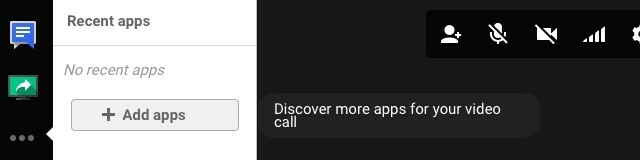
Suchen Sie im angezeigten Raster der Apps nach Google Effects und klicken Sie auf Installieren Sie die Hangouts-Erweiterung Taste. (Kommen Sie später zu diesem Abschnitt zurück, um andere interessante Apps zu installieren.)
Sobald die Effekt-Erweiterung installiert ist, sehen Sie links ein Symbol und ein neues Auswirkungen Tafel rechts. In diesem Panel beginnt der ganze Spaß. Es hat eine Auswahl an Kopfbedeckungen, Hintergründen, Brillen usw. dass Sie Ihr Gesicht im Anruffenster überlagern können. Lassen Sie sich von der begrenzten Auswahl an Effekten nicht enttäuschen. Es ist eine Chance, kreativ zu werden!

Machen Sie das Beste aus einer langsamen Internetverbindung
Sie haben nicht genug Bandbreite für einen hochwertigen Videoanruf? Möglicherweise möchten Sie die Funktion zur Bandbreitenbeschränkung von Google nutzen. Suchen Sie oben in einem Anruffenster nach dem Symbol „Signal“ (vier vertikale Linien mit zunehmender Höhe) und klicken Sie darauf.
Daraufhin wird ein Schieberegler angezeigt, mit dem Sie die Bandbreiteneinstellung bzw. die Anrufqualität aus dem Standardmodus verringern können (Auto HD) bis hinunter zu Nur Audio. Letzteres eignet sich am besten für super langsame Verbindungen und auch dafür, dass Sie so tun, als wären Sie ein aufmerksamer Zuhörer, wenn Sie nebenbei wirklich lustige Katzen-Tumbler betrachten.

Wenn Sie eine neuere Version von Google+ verwenden, finden Sie die Bandbreiteneinstellung an einem anderen Ort. Um es aufzurufen, klicken Sie zuerst oben rechts im Anruffenster auf das Zahnradsymbol und wechseln Sie im angezeigten Popup-Feld zu Bandbreite Tab. Wenn Sie die oben beschriebene ältere Benutzeroberfläche wiederherstellen möchten, klicken Sie oben rechts auf das Symbol "Mehr" (drei vertikale Punkte) und wählen Sie Originalfassung aus dem angezeigten Flyout-Menü.
Lassen Sie Google Bots Gespräche für Sie übersetzen
Wenn Sie während eines Hangouts-Gesprächs eine schnelle Übersetzung wünschen, stehen Ihnen eine Reihe von Google-Mitarbeitern zur Verfügung. Sie werden Übersetzungs-Bots oder Chat-Bots genannt. Sie sind nützlich, wenn Sie beispielsweise Online-Nachhilfe erhalten möchten, um eine neue Sprache zu lernen, oder Verbinde dich mit einer internationalen Fangemeinde Holen Sie mit diesen 5 kreativen Ideen mehr aus Google+ Hangouts herausGoogle+ Hangouts sind ein ziemlich cooles Tool, das wir hier bei MakeUseOf gut eingesetzt haben. Egal, ob wir Redaktionssitzungen abhalten oder unseren eigenen Podcast Technophilia veranstalten möchten, wir sind große Fans von ... Weiterlesen als ein Künstler.
Abhängig von den Sprachen, aus denen Sie hin und her übersetzen möchten, müssen Sie Gruppenkonversationen bestimmte Bots hinzufügen. Die Namen dieser Bots folgen einem bestimmten Muster: [von Sprache] 2 [zu Sprache] @ bot.talk.google.com.
Wenn Sie also eine Übersetzung vom Französischen ins Englische wünschen, müssen Sie den Bot hinzufügen [email protected] Klicken Sie auf das Symbol neben dem Symbol „Videoanruf“. Sobald Sie dies getan haben, sorgt der Bot dafür, dass Ihre Chats automatisch vom Französischen ins Englische übersetzt werden.
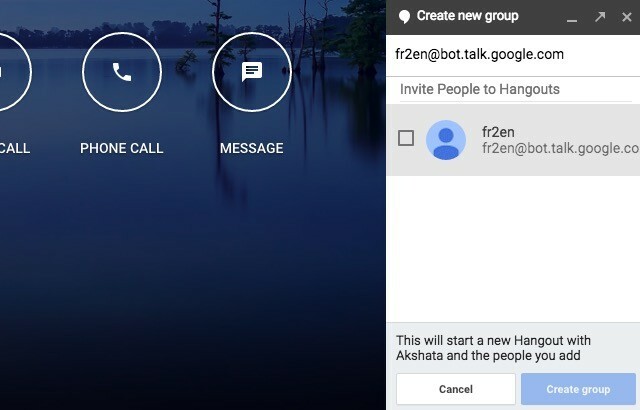
Für die Übersetzung von Englisch nach Französisch müssen Sie hinzufügen [email protected]. Hier ist eine Liste aller Übersetzungsbots das stehen Ihnen zur Verfügung. Sie können Ihrer Kontaktliste auch einen Bot hinzufügen und ihm den zu übersetzenden Text senden.
Die Übersetzungsfunktion hat bei mir überhaupt nicht funktioniert, höchstwahrscheinlich, weil sie in Indien noch nicht verfügbar ist. Probieren Sie es aus und erzählen Sie uns, wie es für Sie geklappt hat.
Sagen Sie es besser mit Formatierung
Wenn Sie ein Wort oder eine Phrase in der Mitte Ihrer Hangouts-Konversation hervorheben müssen, können Sie die Formatierungsverknüpfungen verwenden, die Sie in anderen Apps verwenden: Strg + B. zum hervorheben Text, Strg + I. zum kursiv Text und Strg + U. zum unterstreichen Text. Sie funktionieren gut. Wenn Sie ein MacOS-Benutzer sind, müssen Sie die ersetzen Strg Schlüssel mit dem Befehl Geben Sie diese Verknüpfungen ein.
Sprechen Sie in Doodles
Durch die Google Hangout-Kritzeleien meines Freundes fühle ich mich in jeder Hinsicht völlig unangemessen pic.twitter.com/C8S5MGtEAh
- Damon Beres? (@dlberes) 12. März 2015
Wenn Sie lieber mit handgezeichneten Smileys und seltsamen Kritzeleien als mit einfachem alten Text chatten möchten, können Sie Folgendes tun. Schweben Sie zuerst über den Platz Ein Foto anhängen Symbol unten rechts in einem Chat-Fenster. Klicken Sie anschließend auf das winzige Stiftsymbol, das direkt daneben angezeigt wird.
Sie sehen jetzt ein leeres quadratisches Feld mit einer Reihe von Pinsel- und Farboptionen oben. Das ist Ihre Leinwand für Doodlespeak in Hangouts. Sie können dort Sachen zeichnen und senden, und der Empfänger kann Ihr Doodle bearbeiten oder mit einem neuen antworten. Jede Bearbeitung wird als neues Bild angezeigt, das in Ihrer Konversation aufgezeichnet wurde.

Trinkgeld: Wenn Sie eine gerade Linie zeichnen möchten, halten Sie beim Zeichnen die Umschalttaste gedrückt.
Nehmen Sie Convos aus dem Protokoll
Standardmäßig speichert Google alle Ihre Chat-Konversationen und Sie können sie jederzeit erneut lesen. Sie landen auch unter der Chats Beschriften Sie in Ihrem Google Mail. Sie können Google anweisen, den Chat-Verlauf nicht mehr für bestimmte Konversationen zu speichern, sowohl für Einzelpersonen als auch für Gruppen.
Um die Aufzeichnung für eine bestimmte Konversation zu löschen, öffnen Sie zuerst das Chat-Fenster und klicken Sie auf Optionen Schaltfläche - Dies ist das Zahnradsymbol direkt unter dem Chatfenster Schließen Taste. Deaktivieren Sie nun das entsprechende Kontrollkästchen Hangout-Verlauf und klicken Sie auf OK Taste.
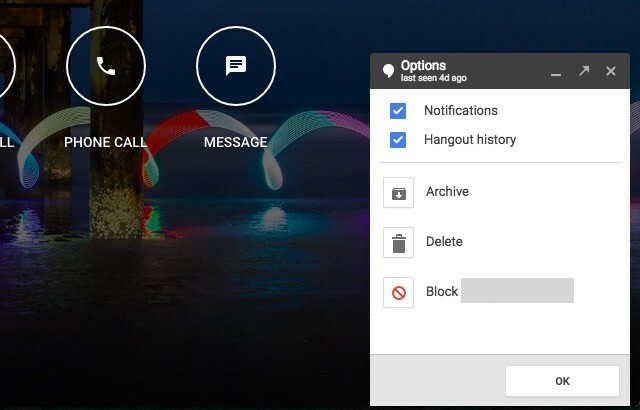
In Zukunft bleiben alle Nachrichten, die Sie zu dieser Konversation hinzufügen, für kurze Zeit im Chat-Fenster und werden möglicherweise ausgeblendet, bevor der / die Empfänger sie überprüfen. Zum Beispiel, wenn sie gerade offline sind.
Sie können zurück zum gehen Optionen Klicken Sie jederzeit auf das Kontrollkästchen Hangout-Verlauf, um den Chat erneut zu speichern.
Beachten Sie, dass Ihre Nachrichten möglicherweise weiterhin aufgezeichnet werden, wenn die Person am anderen Ende der Konversation einen Chat-Client verwendet, der Off-the-Record-Konversationen nicht unterstützt / honoriert. Google sagt es.
Stellen Sie einen Gatekeeper ein, der Sie kontaktieren kann
Wenn Sie verrückte / irrelevante Nachrichten von zufälligen Personen erhalten, müssen Sie sich nicht hinsetzen und darüber rauchen. Passen Sie einfach die Einstellungen für Einladungen an und lassen Sie sich nur von ausgewählten Personen kontaktieren. Sie finden diese Einstellungen unter Mehr> Einstellungen> Einladungseinstellungen anpassen. Aktivieren Sie dort das Optionsfeld neben Angepasst.
Wenn Sie kein Google+ Konto haben, stehen Ihnen nur drei Dropdown-Menüs zur Verfügung. Eine für die Personen, die Ihre Telefonnummer haben, eine für diejenigen, die Ihre E-Mail-Adresse haben, und die dritte für alle anderen.
Bei den ersten beiden Arten von Personen können Sie auswählen, ob sie Sie direkt kontaktieren oder einfach eine Einladung senden möchten (was natürlich Ihre Zustimmung erfordert). Sie können jeden fernhalten, der keiner dieser beiden Kategorien angehört, indem Sie die Option auswählen Einladungen können nicht gesendet werden Option aus dem Jeder andere Dropdown-Menü.

Wenn Sie über ein Google+ Konto verfügen, können Sie anhand Ihrer Kreise genauer steuern, wer Sie kontaktieren kann und wer nicht. In diesem Fall möchten Sie jedes Dropdown-Menü einzeln durchgehen. Dies liegt daran, dass standardmäßig jeder in einem Ihrer Kreise Sie direkt kontaktieren kann selbst wenn das Jeder andere Die oben erwähnte Option ist auf gesetzt Einladungen können nicht gesendet werden.
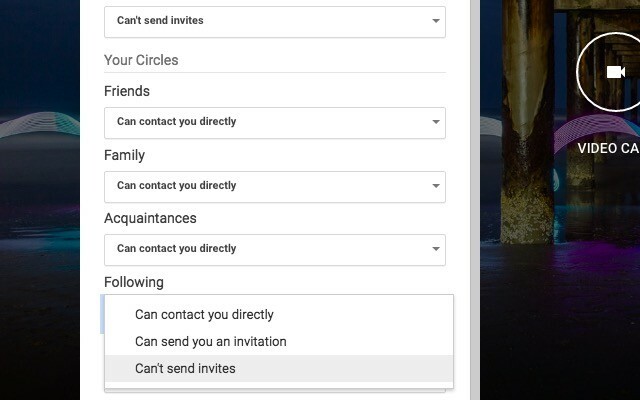
Befehle über die Tastatur mit Chat-Befehlen erteilen
Wenn Sie Tastenanschläge gegenüber Mausklicks bevorzugen, sollten Sie sich Hangouts-Chat-Befehle merken, mit denen Sie Folgendes tun können:
- Stummschalten (Aufheben der Stummschaltung) des Audios des Anrufers - /mute(/ Stummschaltung aufheben)
- Private Inline-Nachrichten senden - / zu [Benutzer] [Nachricht]
- Sprechen Sie in der dritten Person - / ich [Nachricht]
Möchten Sie sehen, was Sie sonst noch mit Chat-Befehlen tun können? Rufen Sie die gesamte Befehlsliste auf, indem Sie sie eingeben /help oder /? (gefolgt von Drücken Eingeben) im Chatfenster, wenn Sie gerade telefonieren. Um das Chat-Fenster aufzurufen, klicken Sie oben links auf das blaue Symbol „Sprechen“.

Telefone
Zwischen dem Rundschreiben eingeklemmt Videoanruf und Botschaft Schaltflächen auf Ihrer Hangouts-Homepage sind die Anruf Taste. Sie können damit Telefone auf der ganzen Welt anrufen, wobei eine wichtige Einschränkung gilt: Anrufe sind an ausgewählten Standorten verfügbar. Als Benutzer aus Indien kann ich in alle Länder telefonieren, jedoch nicht an Standorte in Indien.
Wenn Sie auf klicken Anruf Klicken Sie auf die Schaltfläche Google, um ein Suchfeld aufzurufen, in das Sie eine Telefonnummer oder den Namen eines Ihrer Kontakte eingeben können, um sie anzurufen. Wenn Sie einen internationalen Anruf tätigen, klicken Sie auf das winzige Flaggensymbol links neben dem Suchfeld, um den richtigen Ländercode auszuwählen.
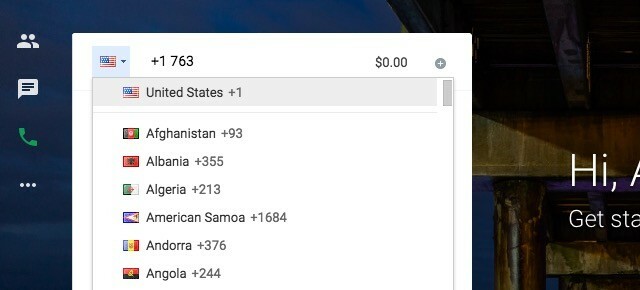
Sprechen wir jetzt über die Anrufgebühren. Wenn in Ihrem Land Hangouts verfügbar sind, können Sie fast alle Nummern in den USA und Kanada kostenlos anrufen. Wenn Sie eine haben Google Voice Konto können Sie sogar Anrufe über Hangouts empfangen.
Für das Anrufen bestimmter Telefonnummern fallen Gebühren an. Sie können diese vorher von der nachschlagen Kreditseite anrufen für Ihr Google-Konto und fügen Sie bei Bedarf Guthaben hinzu.
Sie können keinen Anruf tätigen? Können Sie die Telefonanruffunktion überhaupt nicht sehen? Diese Hangouts-Hilfeseite kann Ihnen sagen, was los ist.
Viel Spaß beim Animieren
Möchten Sie sehen, wie ein paar Ponys über das aktive Chatfenster laufen? Eintippen /ponystream und getroffen Eingeben. Und da sind sie. Geben Sie ein, damit sie verschwinden /ponystream nochmal. Dies ist nicht die einzige Animation, in der sich Hangouts unter der Haube verstecken. Versuchen Sie diese Wörter, um mehr Animationen aufzurufen: /ponies,/shydino,/pitchforks.

Es gibt auch /bikeshed, wenn Sie den Hintergrund des Chat-Fensters in eine andere Farbe ändern möchten. Am Ende einen Hintergrund in der Farbe von Kotze? Tippe weiter ein /bikeshed bis Sie eine Farbe erhalten, die Ihnen gefällt, oder öffnen Sie das Chat-Fenster erneut, um zum standardmäßigen hellgrauen Hintergrund zu wechseln. Vielleicht möchten Sie auch diesen Text Emoji eingeben und sehen, was auftaucht: V.v. V., :(:), :( ), ~@~.
Wenn Sie Glück haben, geben Sie ein alles Gute zum Geburtstag!!! sollte auch funktionieren, und woohoo !!, woot !!!, und Yay!!! auch. Der Trick besteht darin, am Ende dieser Auslösewörter mindestens ein paar Ausrufezeichen einzufügen. Diese Animationen funktionieren auf meinem Computer jedoch nicht mehr.
Wie war Ihre Hangout-Erfahrung?
Wenn Sie in Google Hangouts nur an Anrufen teilnehmen oder diese verlassen, ist es an der Zeit, dies zu erkunden die Nicht-Vanille-Seite von Hangouts 15 kreative Möglichkeiten, um Google Hangouts optimal zu nutzenDiese kreativen Ideen für Google Hangouts können verwendet werden, um Ihr Leben in allen Bereichen zu bereichern - egal ob Sie arbeiten, sich entspannen, mit der Familie kommunizieren oder versuchen, eine neue Fähigkeit zu erlernen. Weiterlesen ! Natürlich geht es in Hangouts nicht nur um Spaß und Spiel. Sie können es auch bei der Arbeit für die Online-Zusammenarbeit mit Ihrem Team verwenden, mit oder ohne G Suite Abonnement. Wenn Hangouts in einer Arbeitschat-App nicht das sind, wonach Sie suchen, Versuchen Sie Slack or Twist, um mit Ihrem Team zusammenzuarbeiten Slack vs. Twist: Welche Chat-App passt zu Ihrem Team?Ist Twist besser als Slack? Wie vergleichen sich diese Team-Chat-Apps miteinander? Und welche Chat-App passt zu Ihrem Team? Weiterlesen .
Bildnachweis:Bereit zum Verbinden von Everett Collection über Shutterstock
Akshata wurde in manuellen Tests, Animationen und UX-Design geschult, bevor er sich auf Technologie und Schreiben konzentrierte. Dies brachte zwei ihrer Lieblingsbeschäftigungen zusammen - Sinn für Systeme und Vereinfachung der Fachsprache. Bei MakeUseOf schreibt Akshata darüber, wie Sie das Beste aus Ihren Apple-Geräten machen können.
